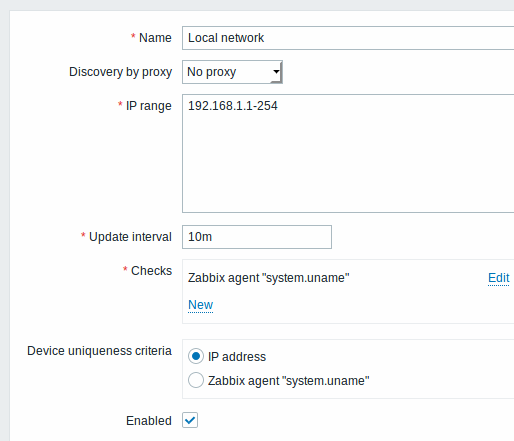概述
首先进入 配置 → 自动发现
编辑自动发现规则属性
规则属性
修改代理(proxy)设置
从Zabbix 2.2.0起,不同的代理发现的主机被认为是不同的主机。虽然这允许在不同子网使用相同的IP段执行发现,但是对已监测子网改变代理非常复杂,是因为代理的变化也必须应用于所有发现的主机。例如,在发现规则中替换代理的步骤如下:
禁用发现规则
同步代理配置
替换发现规则中的代理
替换由此规则发现的所有主机的代理
启用发现规则
真实使用场景
例如我们设置IP段为192.168.1.1-192.168.1.254的网络发现规则。
在我们的例子中,我们需要:
发现有Zabbix agent运行的主机
如果主机正常运行时间超过1小时,添加主机
将Linux主机添加到“Linux servers”组
将Windows主机添加到“Windows servers”组
链接模板Template OS Linux 到Linux主机
链接模板Template OS Windows到Windows主机
步骤1
首先给我们的IP段定义网络发现规则。
Zabbix试图通过连接Zabbix agents并获取system.uname键值来发现IP段为192.168.1.1-192.168.1.254中的主机。根据不同键值来对应不同的操作系统的不同操作。根据不同键值来对应不同的操作系统的不同操作。例如将Windows服务器链接到Template OS Windows,将Linux服务器链接到Template OS Linux。
规则将每10分钟(600秒)执行一次。
当规则添加后,Zabbix将自动执行发现规则并生成基于发现的事件做后续处理。
步骤2
定义 将所发现的Linux服务器添加到相应的组/模板
“Zabbix agent”服务是“up”
system.uname(规则中定义的Zabbix agent键值)包含“Linux”
正常运行时间为1小时(3600秒)或更长
该动作(action)将执行以下操作:
将发现的主机添加到“Linux servers”组(如果以前未添加主机,也添加主机)
链接主机到“Template OS Linux”模板。Zabbix将自动开始使用“Template OS Linux”模板中的项目和触发器来监控主机。
步骤3
定义动作(action) 将所发现的Windows服务器添加到相应的组/模板
步骤4
定义动作删除失联主机